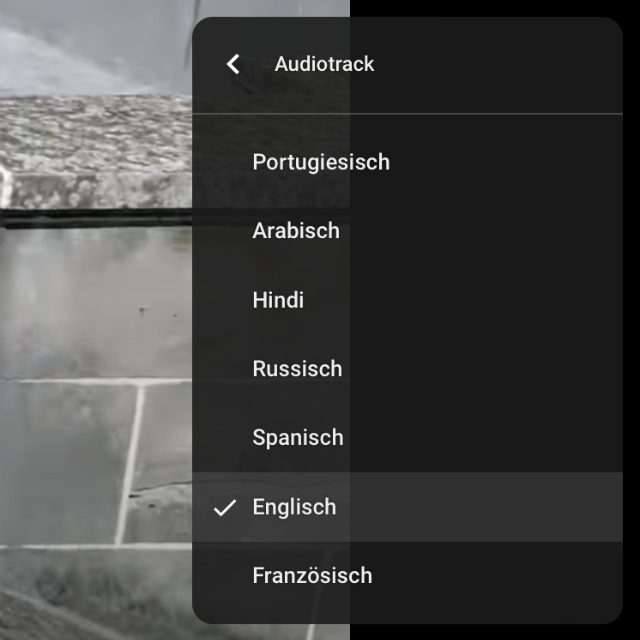Gestern habe ich durch Zufall ein Feature bei YouTube entdeckt, das schon seit einer Weile getestet und im Februar 2023 weitflächig zugänglich gemacht wurde. Es handelt sich um die Auswahl von verschiedenen Audiospuren, mit denen sich die Sprache des Videos anpassen lässt. Natürlich müssen die Creator und Hochladenden diese Audiospuren erstmal erstellen und einbinden – tun sie dies jedoch, dann können sie eine viel größere Zielgruppe erreichen. Und wer sich die Videos anschaut oder anhört, hat den Vorteil, keine Untertitel lesen oder Drittanbieter-Übersetzungen nutzen zu müssen. Gerade bei einer Seh- oder Leseschwäche ist das praktisch.
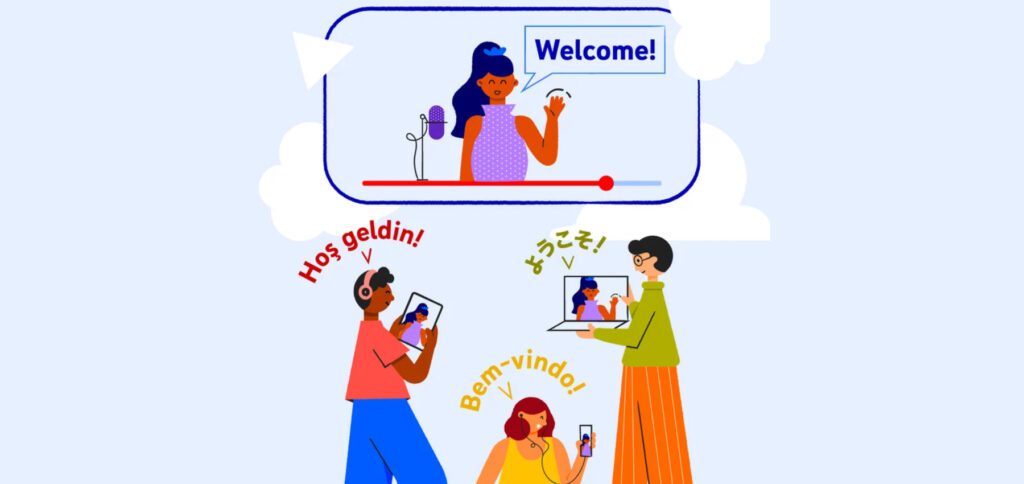
Kapitel in diesem Beitrag:
- 1 Mehrere Audiotracks in YouTube-Videos
- 2 Wie wählt man Audiospuren für YouTube-Videos aus?
- 3 Ähnliche Beiträge
- 4 Qi2-Ladegerät mit Lüfter: Perfekt für den Sommer oder kompletter Quatsch?
- 5 Soundcore AeroClip: Open-Ear-Kopfhörer mit offenem Ring-Design
- 6 Mit MagSafe und Qi2: Pitaka Powerbank fürs iPhone ausprobiert
- 7 Anleitung: iPhone Umgebungsmusik-Wiedergabelisten anzeigen und ändern
- 8 Umgebungsmusik am iPhone: Ab iOS 18.4 ist Lo-Fi inklusive
- 9 Was ist eine „virtuelle Softwarekarte“ auf der Nintendo Switch?
- 10 iVANKY Fusion Dock Pro 3 – 11-in-1 Thunderbolt 5 Dock günstiger kaufen
- 11 Update für AirPods Max: Lossless, 3D-Audio, Head Tracking und Kabelwiedergabe!
Mehrere Audiotracks in YouTube-Videos
Von einer verbesserten Barrierefreiheit für Zuschauende hin zum größeren Publikum für Videoschaffende bietet die relativ neue Funktion mehrere Vorteile. Ich selber habe sie gestern bei dem neuen Video von Tom Scott entdeckt, bei dem es neben den englischen Untertiteln für japanisch gesprochene Inhalte auch eine Audio-Synchronisation derselben gibt.
Bei der Recherche habe ich dann herausgefunden, dass die „Multiple Audio Tracks“ für Videos auf YouTube bereits 2021 ein Thema waren – zum Beispiel hier bei Lifewire. Damals wurde das Feature aber erstmal nur getestet, um die Einbindung zu optimieren. Es wurde aber direkt angemerkt, dass es für alle Seiten ein großer Vorteil sein kann, und das zeigt sich auch in der aktuellen Implementierung.
YouTube selbst hat im Februar 2023 die Sache gemeinsam mit einem der größten Content Creator, nämlich Mr. Beast, vorgestellt. Den Beitrag im offiziellen YouTube-Blog findet ihr mit diesem Link. Mr. Beast hatte seine Videos vor der Einführung der neuen Funktion bereits synchronisieren und in den jeweiligen Sprachen auf separate Kanäle hochladen lassen, die auf die entsprechenden Zielgruppen ausgelegt waren.
Schaut man nun auf seinen englischen Hauptkanal, dann findet man dort Videos, die teilweise sieben Audiospuren und zehn Untertitel-Sprachen zur Auswahl haben. Kein Wunder also, dass er über 137 Millionen Abos hat und die Videoaufrufe teilweise noch höher sind (hier ein Beispiel). Wenn man Videos in der eigenen Sprache oder zumindest mit Untertiteln schauen kann, sind sie oft zugänglicher als nur in der Originalsprache.
Wie wählt man Audiospuren für YouTube-Videos aus?
Um bei einem entsprechend ausgestatteten Video eine alternative Audiospur auszuwählen, klickt man auf der YouTube-Webseite im Browser auf das kleine Zahnrad des Videoplayers. Dort kann man dann neben Auflösung, Wiedergabegeschwindigkeit, Untertitel und Co. auch die neue Funktion namens „Audiotrack“ auswählen. Dahinter steht in Klammern, wie viele Audiospuren zur Verfügung stehen. Beim oben verlinkten Tom-Scott-Video steht also „Audiotrack (2)“, beim Video von Mr. Beast steht „Audiotrack (7)“.
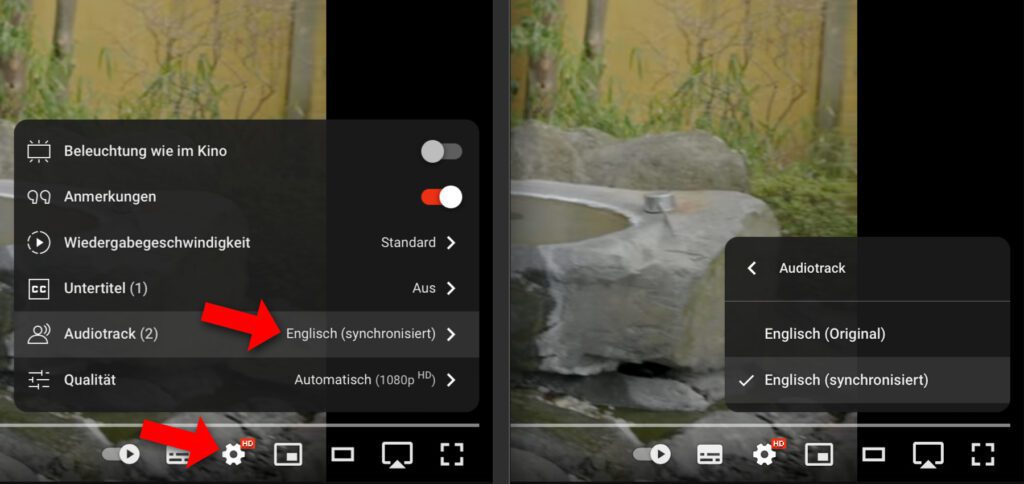
In der YouTube App auf dem iPhone geht ihr ganz ähnlich vor. Dort findet ihr das Zahnrad für die Videoeinstellungen nicht rechts unten, sondern rechts oben im Videoplayer. Tippt ihr da drauf, dann öffnet sich ebenfalls ein Menü mit verschiedenen Einstellungsmöglichkeiten. Ihr findet neben Untertiteln, Wiedergabegeschwindigkeit und dergleichen ganz unten die Audiotrack-Auswahl. Dafür müsst ihr je nach Ausrichtung des Geräts und Displaygröße eventuell nach unten scrollen.
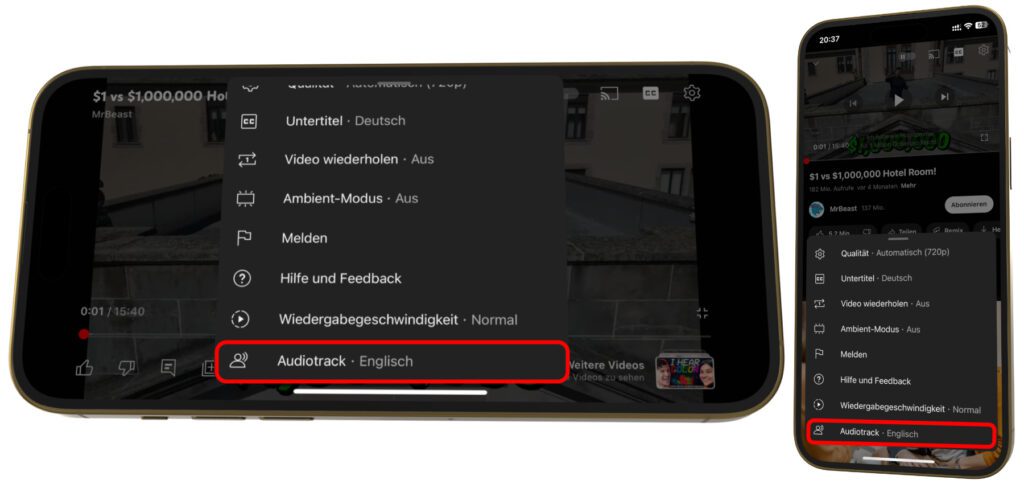
Wie oben schon angemerkt, so stehen verschiedene Audiospuren nur dann zur Verfügung, wenn die Videoschaffenden diese auch selber zur Verfügung stellen. YouTube bietet (aktuell) keine automatische Übersetzung mit maschineller Audio-Erstellung und computergenerierten Sprachspuren an. Ich kann mir aber vorstellen, dass dies eine Zusatzfunktion sein könnte, die zukünftig auf dem Audiotrack-Feature aufbauen könnte. Immerhin würde dies kleineren Kanälen helfen, die nicht die Zeit und das Budget haben, Synchronisationen zu organisieren und zu finanzieren.
Ähnliche Beiträge
Johannes hat nach dem Abitur eine Ausbildung zum Wirtschaftsassistenten in der Fachrichtung Fremdsprachen absolviert. Danach hat er sich aber für das Recherchieren und Schreiben entschieden, woraus seine Selbstständigkeit hervorging. Seit mehreren Jahren arbeitet er nun u. a. für Sir Apfelot. Seine Artikel beinhalten Produktvorstellungen, News, Anleitungen, Videospiele, Konsolen und einiges mehr. Apple Keynotes verfolgt er live per Stream.